Opprett snarvei for kontobildeinnstillinger i Windows 10
Som standard tildeler Windows 10 et flatt brukerbilde for hver brukerkonto med grå bakgrunn og brukeren representert av hvite kurver. Bildet kan endres senere i Innstillinger. Hvis du endrer brukerbildet ditt ofte, eller du vil ha tilgang til de riktige alternativene raskere, kan du opprette en snarvei for kontobildeinnstillinger i Windows 10.
Annonse
Brukerbildet vil være synlig hver gang du logger på med Windows 10-kontoen din. Den er også synlig i Start-menyen som et lite rundt miniatyrbilde.


I stedet for standardbildet kan du bruke favorittbakgrunnen eller det ekte bildet ditt. Hvis kontoen din er en Microsoft-konto, vil bildet du angir lastes opp til Microsofts servere og brukes i alle deres skytjenester som OneDrive, Office 365 og så videre. Som standard vil den bli synkronisert på tvers av alle enhetene dine.
Slik oppretter du en snarvei for kontobildeinnstillinger i Windows 10, gjør følgende.
- Høyreklikk på den tomme plassen på skrivebordet. Velg Ny - Snarvei i hurtigmenyen (se skjermbildet).

- Skriv inn eller lim inn følgende i snarveismålboksen:
explorer.exe ms-innstillinger: din info

- Bruk linjen "Kontobilde" uten anførselstegn som navn på snarveien. Faktisk kan du bruke hvilket navn du vil. Klikk på Fullfør-knappen når du er ferdig.

- Nå, høyreklikk snarveien du opprettet og velg Egenskaper.
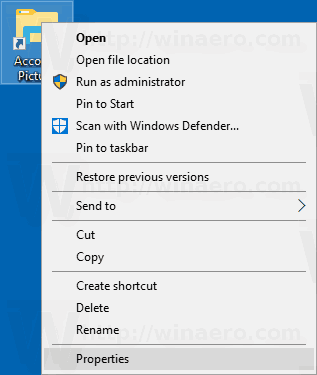
- På Snarvei-fanen kan du spesifisere et nytt ikon hvis du ønsker det. Tips: Du kan bruke et hvilket som helst ikon fra filen c:\windows\system32\imageres.dll.

- Klikk OK for å bruke ikonet, og klikk deretter OK for å lukke dialogvinduet for snarveiegenskaper.

Du er ferdig! Dobbeltklikk på snarveien du nettopp opprettet for å teste den i aksjon. Den åpner følgende side.

Nå kan du flytte denne snarveien til et hvilket som helst praktisk sted, fest den til oppgavelinjen eller til Start,legg til i Alle apper eller legg til i Hurtigstart (se hvordan aktiver hurtigstart). Du kan også tilordne en global hurtigtast til snarveien din.
